Maison >Tutoriel système >Série Windows >Guide d'utilisation Win11 qui vous apprend à configurer un point de restauration système
Guide d'utilisation Win11 qui vous apprend à configurer un point de restauration système
- WBOYWBOYWBOYWBOYWBOYWBOYWBOYWBOYWBOYWBOYWBOYWBOYWBavant
- 2024-01-02 22:28:012021parcourir
Certains amis souhaitent créer un point de restauration à l'avance pour éviter un crash du système, mais de nombreux amis ne savent pas comment créer un point de restauration système dans Win11. En fait, il peut être créé sous la protection du système.
Créez un point de restauration système dans win11 :
1. Cliquez d'abord sur le "Menu Démarrer" en bas
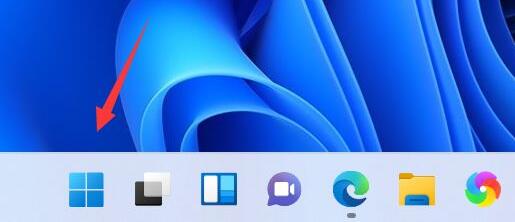
2. Ensuite, ouvrez les "Paramètres"
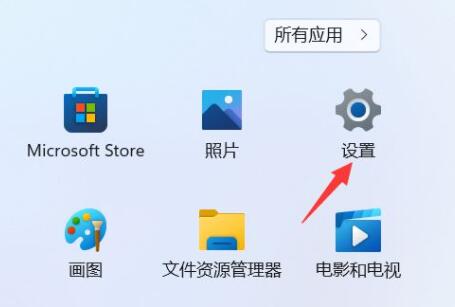
3. Système avancé" dans le système à propos des paramètres"
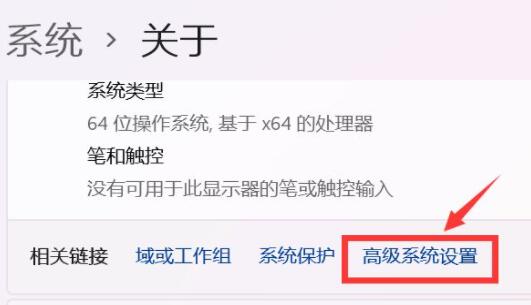
4. Entrez ensuite dans l'onglet "Protection du système" ci-dessus.
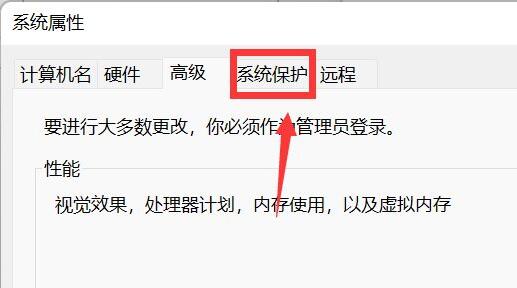
5. Cliquez sur le bouton "Créer" sous les paramètres de protection.
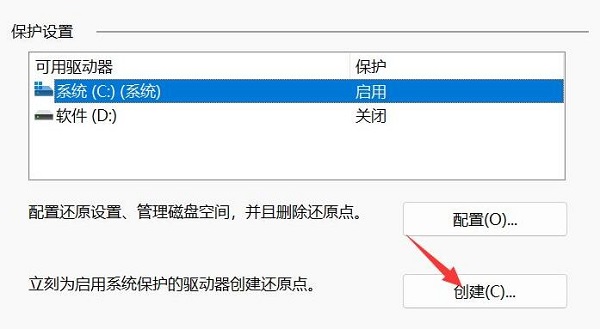
6. Entrez ensuite le nom du point de restauration et cliquez sur "Créer"
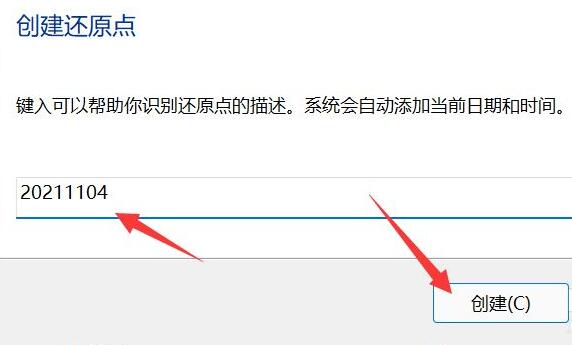
7. Enfin, attendez que le point de restauration système soit créé et cliquez sur "Fermer".
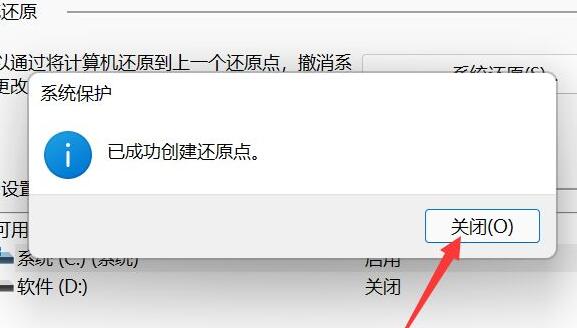
Une fois le point de restauration du système créé, vous pouvez directement restaurer le système en cas de panne du système.
Ce qui précède est le contenu détaillé de. pour plus d'informations, suivez d'autres articles connexes sur le site Web de PHP en chinois!
Articles Liés
Voir plus- Comment résoudre le problème de la rotation du bureau Windows 7 à 90 degrés
- Comment mettre fin de force à un processus en cours dans Win7
- Version préliminaire de Win11 Build 25336.1010 publiée aujourd'hui : principalement utilisée pour tester les pipelines d'exploitation et de maintenance
- Aperçu de la version bêta de Win11 Build 22621.1610/22624.1610 publié aujourd'hui (y compris la mise à jour KB5025299)
- La reconnaissance d'empreintes digitales ne peut pas être utilisée sur les ordinateurs ASUS. Comment ajouter des empreintes digitales ? Conseils pour ajouter des empreintes digitales sur les ordinateurs ASUS

